Epson L382 დრაივერის ჩამოტვირთვა Windows 10, 8, 7-ისთვის: ეს პოსტი ყურადღებას ამახვილებს სამ ეფექტურ გზაზე Epson L382 პრინტერისთვის სწორი დრაივერების დასაყენებლად.
Epson L382 არის შესანიშნავი ჭავლური პრინტერი ერთში და ცნობილია ეკონომიური ბეჭდვით. გარდა ამისა, ამ პრინტერის დაყენება და გამოყენება საკმაოდ მარტივი ამოცანაა. იმისდა მიუხედავად, რომ ის არის ერთ-ერთი ყველაზე მაღალი დონის პრინტერის მოდელი, ის ზოგჯერ ჩამორჩება. უმეტეს შემთხვევაში, პრინტერი უეცრად წყვეტს მუშაობას, როდესაც მისი დრაივერები ან დაზიანებულია ან დრაივერის ფაილები ქრება.
Epson L382 დრაივერის დროდადრო განახლება გადამწყვეტია იმისათვის, რომ დარწმუნდეთ, რომ მოწყობილობა კარგად მუშაობს, როგორც მოსალოდნელი იყო. დაგეხმაროთ, ჩვენ მოვამზადეთ ეს სახელმძღვანელო, სადაც განვმარტავთ Epson L382 დრაივერის ჩამოტვირთვის რამდენიმე სასარგებლო გზას Windows 10 ან უფრო ძველი ვერსიებისთვის.
Windows-ისთვის Epson L382 პრინტერის დრაივერის ჩამოტვირთვის, ინსტალაციის და განახლების მეთოდები
აქ მოცემულია სამი მეთოდი, რომ შეასრულოთ Epson L382 დრაივერის ჩამოტვირთვა Windows 10, 8 და 7 კომპიუტერებზე. არ არის საჭირო ყველა მათგანის მოსინჯვა, თქვენ უბრალოდ უნდა გაიაროთ თითოეული და აირჩიოთ ის, რომელიც საუკეთესოდ მუშაობს თქვენთვის. ახლა, ცოტა დროის დაკარგვის გარეშე, დავიწყოთ:
მეთოდი 1: განაახლეთ Epson L382 პრინტერის დრაივერი Device Manager-ში
რომ განაახლეთ მოძველებული დრაივერები კომპიუტერზე, შეგიძლიათ გამოიყენოთ Device Manager. ეს არის ნაგულისხმევი კომპონენტი Microsoft Windows-ში, რომელიც აჩვენებს თქვენს კომპიუტერზე დაინსტალირებული ტექნიკის გრაფიკულ წარმოდგენას და მათთან დაკავშირებულ დრაივერებს. ასე რომ, იმისათვის, რომ შეასრულოთ Epson L382 დრაივერის განახლება Device Manager-ის მეშვეობით, მიჰყევით ქვემოთ მოცემულ ნაბიჯებს:
- თქვენს კლავიატურაზე დააჭირეთ Windows და R კლავიშებს ერთდროულად Run ტერმინალის გასაშვებად.
- Run ტერმინალის ფანჯარაში ჩაწერეთ შემდეგი ბრძანება და დააჭირეთ Enter კლავიატურაზე.
devmgmt.msc - ეს გაიხსნება Device Manager, აქ თქვენ უნდა იპოვოთ Print Queues კატეგორია და ორჯერ დააწკაპუნოთ მასზე.
- ამის შემდეგ, დააწკაპუნეთ მარჯვენა ღილაკით თქვენს Epson L382 დრაივერზე და აირჩიეთ დრაივერის პროგრამის განახლება.

- შემდეგ მოთხოვნაში აირჩიეთ ავტომატური ძებნა, რათა განაახლოთ Epson L382 დრაივერი Windows 10, 8, 7 კომპიუტერებისთვის.
Სულ ეს არის! ახლა Windows-ის ნაგულისხმევი პროგრამა ეძებს დრაივერის უახლეს განახლებებს. აღმოჩენის შემთხვევაში, ის ავტომატურად დააინსტალირებს Epson L382 დრაივერის უახლეს განახლებებს. ინსტალაციის შემდეგ, გადატვირთეთ თქვენი კომპიუტერი ბოლო ცვლილებების გამოსაყენებლად.
ასევე წაიკითხეთ: Epson L805 პრინტერის დრაივერი ჩამოტვირთეთ და განაახლეთ Windows კომპიუტერზე
მეთოდი 2: ხელით ჩამოტვირთეთ Epson L382 დრაივერი ოფიციალური საიტიდან
ხარ ტექნიკური საზრიანი? გაქვთ კარგი ტექნიკური უნარები? თუ კი, მაშინ გაგიადვილდებათ ამ მეთოდის გამოყენება. ყველა სხვა მწარმოებლის მსგავსად, Epson აგრძელებს დრაივერების განახლებას მათი პროდუქტების ეფექტურობისა და სტაბილურობის გასაუმჯობესებლად. ამიტომ, Epson-ის ოფიციალურ ვებსაიტზე მონახულებით, შეგიძლიათ შეასრულოთ Epson L382 დრაივერის სრული ჩამოტვირთვა. ამისათვის მიჰყევით ქვემოთ მოცემულ ნაბიჯებს:
- გადადით ოფიციალურ საიტზე ეპსონი.
- იპოვეთ და დააწკაპუნეთ მხარდაჭერის ჩანართზე, რომ გააფართოვოთ იგივე.
- შემდეგ აირჩიეთ პრინტერები ჩამოსაშლელი მენიუს სიიდან.
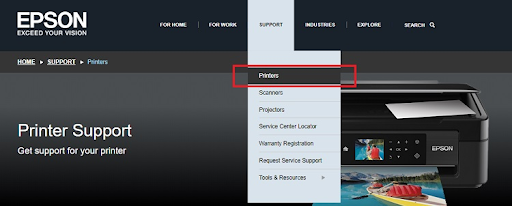
- შემდეგი, შეიყვანეთ პროდუქტის სახელი ან მოწყობილობის ინფორმაცია საძიებო ველში და დააწკაპუნეთ ღილაკზე ძებნა მის გვერდით. მაგალითად, აკრიფეთ Epson L382 და დააწკაპუნეთ ძებნა. (იხილეთ სურათი ქვემოთ, როგორც მითითება)

- ახლა, მოძებნეთ შესაბამისი დრაივერის ფაილი თქვენი Windows OS ვერსიის მიხედვით და დააწკაპუნეთ ჩამოტვირთვაზე, რათა მიიღოთ Epson L382 დრაივერის ფაილი.
- ორჯერ დააწკაპუნეთ გადმოწერილ ფაილზე და მიჰყევით ოსტატს Epson L382 დრაივერის განახლებების უახლესი ვერსიის დასაყენებლად.
როდესაც ყველაფერი დასრულებულია, გადატვირთეთ კომპიუტერი ბოლო ცვლილებების შესანახად.
ასევე წაიკითხეთ: Epson L360 უფასო პრინტერის დრაივერი ჩამოტვირთეთ და დააინსტალირეთ Windows კომპიუტერისთვის
მეთოდი 3: გამოიყენეთ დრაივერის განახლების ინსტრუმენტი Epson L382 დრაივერის დასაყენებლად (რეკომენდებულია)
ზემოაღნიშნული ორი იყო მოძველებული დრაივერების განახლების ხელით გზა, რაც შეიძლება იყოს პრობლემური ან შრომატევადი, განსაკუთრებით დამწყებთათვის. ასევე, შეიძლება იყოს არასწორი ან არასწორი დრაივერების დაყენების შანსი. ამიტომ, მსგავსი შემთხვევების თავიდან ასაცილებლად, გირჩევთ განაახლოთ დრაივერები ნებისმიერის გამოყენებით მესამე მხარის დრაივერის განახლების პროგრამა, როგორიცაა Bit Driver Updater.
ეს არის ერთ-ერთი ყველაზე პერსპექტიული პროგრამული უზრუნველყოფა და მას იყენებს Windows PC მილიონობით მომხმარებელი მთელს მსოფლიოში. პროგრამა ამოიცნობს თქვენს სისტემას და აღმოაჩენს მისთვის ყველაზე შესაფერის დრაივერებს. არა მხოლოდ ეს, არამედ ამ ხელსაწყოს საშუალებით, თქვენ ასევე შეგიძლიათ მოაგვაროთ მრავალი სხვა Windows-თან დაკავშირებული შეცდომები ან ხარვეზები. Bit Driver Updater-ის ფასიანი ვერსიით, თქვენ შეგიძლიათ განაახლოთ ყველა თქვენი მოძველებული კომპიუტერის დრაივერი მაუსის ერთი დაწკაპუნებით. ასევე, თქვენ იღებთ 60-დღიან სრულ თანხის დაბრუნების პოლიტიკას და მრგვალი საათის ტექნიკურ დახმარებას. წინააღმდეგ შემთხვევაში, შეგიძლიათ განაახლოთ დრაივერები სათითაოდ ფასიანი ვერსიით. ამ ხელსაწყოს გამოსაყენებლად მიჰყევით ქვემოთ მოცემულ ნაბიჯებს:
- ჩამოტვირთეთ Bit Driver Updater ოფიციალური ვებსაიტიდან. თქვენ ასევე შეგიძლიათ ამის გაკეთება უფასოდ ქვემოთ მოცემულ ღილაკზე დაჭერით.

- გაუშვით ინსტალერის ფაილი და მიჰყევით ოსტატს.
- Bit Driver Updater-ის დაინსტალირების შემდეგ, გაუშვით იგი თქვენს კომპიუტერში და დააწკაპუნეთ სკანირებაზე პროცესის დასაწყებად.

- დაელოდეთ სკანირების დასრულებას. შეამოწმეთ სკანირების შედეგები და იპოვეთ Epson L382 დრაივერი. შემდეგ დააჭირეთ ღილაკს განახლება ახლა მის გვერდით. როგორც ვარაუდობთ, თუ იყენებთ Bit Driver Updater-ის პრო ვერსიას, შეგიძლიათ განაახლოთ სხვა მოძველებული დრაივერებიც Epson პრინტერის დრაივერი ყველა ღილაკზე დაწკაპუნებით.

აი თქვენ გაქვთ ეს! ნახეთ, რამდენად სწრაფად აყენებს Bit Driver Updater Epson L382 დრაივერის უახლეს განახლებებს თქვენს Windows კომპიუტერზე. უნდა აღინიშნოს, რომ Bit Driver Updater ავტომატურად იღებს დრაივერების ძველი ვერსიის სარეზერვო ასლს მათ განახლებამდე. ასე რომ, საჭიროების შემთხვევაში შესაძლებელია დრაივერების აღდგენა.
Epson L382 დრაივერის ჩამოტვირთვა Windows 10, 8, 7: დასრულებულია
ასე რომ, ეს იყო ყველაფერი იმის შესახებ, თუ როგორ უნდა იპოვოთ, ჩამოტვირთოთ და დააინსტალიროთ Epson L382 დრაივერები Windows PC-სთვის უმცირეს დროში. ვიმედოვნებთ, რომ მოგეწონათ დრაივერების დაყენების ეს სახელმძღვანელო. გთხოვთ, თავისუფლად გამოაგზავნოთ თქვენი შეკითხვები ან დამატებითი წინადადებები ქვემოთ მოცემულ ველში.
მეტი ტექნიკური ინფორმაციისთვის, გამოიწერეთ ჩვენი ბიულეტენი. ასევე, მოგვყევით ფეისბუქი, Twitter, ინსტაგრამი, და Pinterest
.